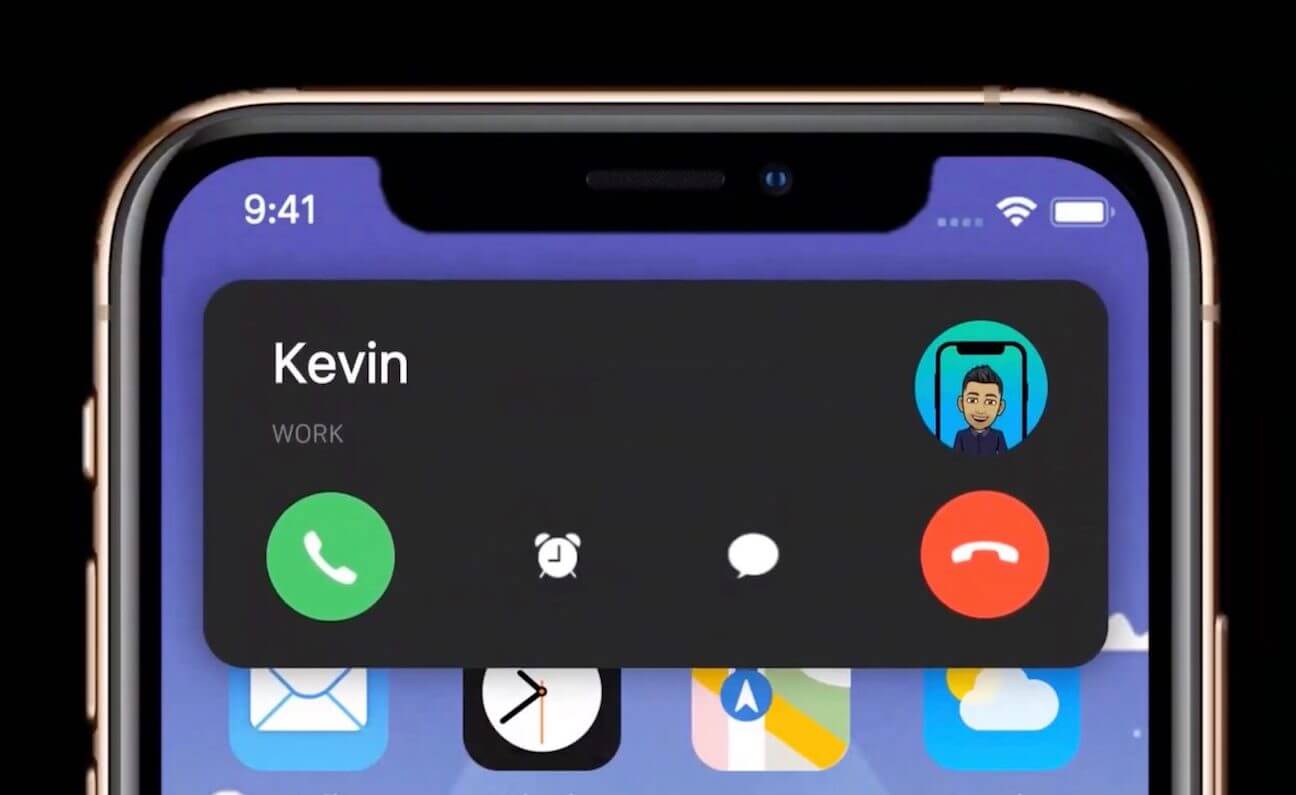Как на айфоне сделать входящий звонок баннером или во весь экран
Несмотря на то что у меня никогда не было претензий к удобству iPhone, iOS 14 должна вывести его на качественно новый уровень. Apple учла просьбы пользователей и реализовала почти всё из того, о чём её просили: виджеты, замену штатных приложений сторонними, оплату по QR в Apple Pay и, конечно, редизайн интерфейса входящего звонка. Теперь это не отдельная страница, перекрывающая все элементы экрана, а небольшой баннер в верхней части дисплея, который совершенно не отвлекает и не препятствует выполнению текущих задач. А что делать, если такой вариант вас не устраивает?
Не нравится текущий вид входящего звонка? Выберите тот, который вам нравится
В iOS 14 можно менять приложения по умолчанию — как это будет работать?
Для начала считаю нужным отдать должное Apple. Совершенно очевидно, что разработчики компании подсмотрели такую реализацию входящего звонка у независимых дизайнеров, создающих концепты обновлений iOS. Ведь такой вариант исполнения впервые был представлен именно в авторских воплощениях операционной системы. Он нравился очень и очень многим, но поверить в то, что Apple будет готова воплотить нечто подобное в iOS, были готовы лишь единицы. Всё-таки слишком уж смело и даже как-то не по-эппловски выглядел этот баннер. Но в iOS 14 это произошло.
Как настроить окно вызова в iOS 14
Правда, как оказалось, понравился баннер звонка не всем. Часть пользователей сочли такое исполнение слишком новаторским и заявили о своём желании вернуть всё как было. В конце концов, ещё классик говорил: «Привычка свыше нам дана, замена счастию она». Поэтому нет ничего странного в том, что некоторые потребовали у Apple вернуть оформление входящего звонка в исходное состояние. Но в Купертино всё предусмотрели заранее и добавили в настройки возможность самостоятельно выбрать вид вызова.
Защита iOS 14 знатно подпортила жизнь разработчикам
- Перейдите в «Настройки» и откройте раздел «Телефон»;
- В списке доступных вкладок выберите «Входящие вызовы»;
Настройте интерфейс входящего вызова во весь экран или в виде баннера
- Включите желаемый вариант отображения звонков: баннер или на весь экран;
- Аналогичным образом можно настроить звонки в FaceTime.
Звонки в мессенджерах
Вид входящего вызова в мессенджере будет зависеть от того, какой вид выбран для обычных звонков
Хоть баннер, информирующий о входящем звонке, и появляется только в верхней части экрана, на него можно нажать и интерфейс вызова развернётся во весь экран. А вот из этого состояния свернуть его обратно уже будет нельзя. Поэтому лично я бы предпочёл всё-таки баннерный вариант отображения, потому что он не мешает во время выполнения текущих задач, что очень удобно, если отвечать на звонок вы не хотите. А вот в FaceTime сделал бы вызов на весь экран, потому что это позволяет увидеть звонящего ещё до того, как ответить.
Как Apple доработала приложение «Камера» в iOS 14
Несмотря на то что сторонние приложения не позволяют вручную выбирать интерфейс входящего звонка, зачастую к ним применяется тот, который вы выбрали для обычных вызовов. Так происходит из-за того, что многие мессенджеры используют стандартный интерфейс телефона. По крайней мере, им пользуется Telegram, который был протестирован на предмет баннерного вызова. Его можно будет развернуть во весь экран, чтобы ответить сообщением или отклонить звонок и напомнить перезвонить.
iOS 14iOS betaОбновление iOS и устройств AppleОперационные системы Apple
Адресная книга на современном устройстве является не просто телефонным справочником, а довольно функциональной картотекой контактов, содержащей электронные адреса, ссылки, социальные профили, опции вызова и другую информацию о людях. При этом каждая запись может сопровождаться фотографией абонента.
♥ ПО ТЕМЕ: Как включить / выключить переднюю (фронтальную) вспышку на iPhone.
Использовать фотографию или другое изображение в качестве своеобразной аватарки для каждого контакта весьма удобно, ведь она будет использоваться не только в адресной книге, но и при совершении звонков, общении по FaceTime, iMessage, SMS и т.д. Установить персональные изображения довольно просто, причем сделать это можно разными способами.
♥ ПО ТЕМЕ: iCloud на компьютере, или как загружать фото, видео из облака на Windows и обратно.
Настройка отображения звонков на весь экран
Начиная с iOS 14 входящие звонки на iPhone по умолчанию отображаются в виде баннера. Естественно, в таком случае фото на весь экран отображаться не будет.
Однако, при желании можно вернуть полноэкранные звонки. Для этого, откройте приложение Настройки, перейдите в раздел Телефон и выберите меню Входящие вызовы.
Установите галочку напротив параметра На весь экран. После этого все звонки будут отображаться на весь экран.
♥ ПО ТЕМЕ: Как автоматически менять обои на iPhone или iPad в зависимости от времени, места и т.д.
1. Откройте приложение Телефон, перейдите во вкладку Контакты и найдите нужный контакт;
2. Нажмите «Править» в правом верхнем углу, чтобы перейти к редактированию;
3. Над именем и фамилией контакта нажмите на кнопку «Добавить фото»;
4. Нажмите значок Выбрать фото для выбора фотографии из приложения Фото или сделайте снимок с камеры устройства нажатием на кнопку с изображением камеры;
5. Выберите фото, при необходимости сдвиньте и измените масштаб, выберите фильтр и нажмите «Готово».
Все! Теперь при звонке на iPhone, фото будет отображаться на весь экран.
♥ ПО ТЕМЕ: Как включить вспышку (фонарик) при звонках и уведомлениях на iPhone.
Как сделать Фото контакта при звонке на весь экран iPhone на компьютере
1. Переходим на сайт iCloud.com и авторизуемся при помощи Apple ID;
2. Переходим в приложение Контакты; Ваши контакты должны быть синхронизированы с iCloud. Сделать это можно по этой инструкции.
3. Выбираем нужный контакт и жмем «Правка»;
4. Остается нажать «Добавить фото» (просто перетащить нужное изображение) из любой папки компьютера в появившееся окно и нажать Готово.

Отметим, что в старых версиях iOS не поддерживается отображение фотографий контактов на весь экран при входящих вызовах. Если же, к примеру, на iPhone с установленной iOS 9 (и новее) фото абонента при звонке отображается не навесь экран, то, вероятно, в качестве персональных фото были установлены слишком маленькие изображения. В таком случае следует удалить их и добавить новые, более крупного размера.
Смотрите также:
- Как скачать видео на iPhone или iPad и смотреть без Интернета — 5 способов.
- Эквалайзер: добавляем басы (низкие частоты) при прослушивании музыки на iPhone и iPad.
- Как открыть скрытый конвертер валют, физ величин и калькулятор на iPhone и iPad.
- Коснитесь «Фон», затем выберите один из следующих типов заливки: Цвет или градиент, разработанный в соответствии с шаблоном. Коснитесь «Набор», смахните влево или вправо, чтобы просмотреть все варианты, затем коснитесь цвета.
Кстати, как вы меняете обои? изменить фон » экран
- На экран d ваш телефон дома, нажмите и удерживайте пустое место
- пресс Фонд d » экран и стиль
- пресс изменить фон » экран
- Вниз экран , нажмите Выбрать или OK
Как поставить фон при звонке? В противном случае, если вы хотите установить изображение своего профиля в качестве фона экрана вызова, просто нажмите «Просто добавьте свою фотографию» в главном интерфейсе приложения, затем нажмите кнопку +, чтобы выбрать изображение своего профиля на устройстве Android.
Как поставить обои, когда кто-то звонит? Ultimate Caller Screen — замечательное приложение, доступное в магазине Google Play для вашего телефона. Android, предлагая возможность d‘применить изображения de хорошее качество как на фото d‘идентификация de звонящий De более того, эти изображения отображаются полностью экран когда кто-тоа ты Appelle
Собственно как поставить фото на фон звонка?
- Откройте приложение «Телефон»
- Нажмите на 3 точки в правом верхнем углу, чтобы получить доступ к настройкам
- Выберите фон d » обращение затем Фон в правом нижнем углу
- Нажав на +, вы можете выбрать элемент прямо из вашей галереи или AR Emoji.
Как поменять обои на мобильном?
Как изменить фон » экран ?
- Оставайтесь нажимайте экран d ‘Дом
- Нажмите значок фонд d » экран
- Выберите понравившееся изображение
- Нажмите Установить как фонд d » экран
Как установить фото в качестве обоев экрана блокировки?
Откройте фотографию из галереи. Нажмите кнопку меню, чтобы открыть всплывающее меню. В этом меню выберите «Использовать изображение как» и выберите экран блокировки из появившихся вариантов.
Что такое фоновое обновление?
Фоновое обновление приложений — это функция iOS и Android, которая позволяет приложениям обновлять свой контент из Интернета, даже если вы их не используете.
Перейдите в настройки вашего iPhone. Перейдите в раздел «Общие». Нажмите «Обновить в фоновом режиме». Снимите флажок «Обновить в фоновом режиме».
Какие приложения расходуют заряд батареи на iPhone?
Начиная с iOS 109, можно точно определить, какие приложения потребляют заряд батареи. Для этого перейдите в «Настройки» → «Основные» → «Батарея». Вы увидите потребление каждого из ваших приложений в порядке убывания, за последние 24 часа или за последние 7 дней.
Как использовать карту на iPhone?
Чтобы двигаться по план : перетащите план Увеличение или уменьшение масштаба: дважды коснитесь экрана, удерживая палец на экране после второго касания, затем перетащите вверх, чтобы увеличить или вниз, чтобы уменьшить масштаб.
Что такое фоновое приложение?
Фоновые данные — это данные, которые постоянно используются вашими приложениями, даже когда ваш телефон находится в вашем кармане! Некоторые приложения, такие как приложение MyDigicel, не взимают плату за эти фоновые данные.
Как просмотреть все открытые страницы на iPhone?
Чтобы просмотреть все открытые приложения в переключателе приложений, выполните одно из следующих действий: На iPhone с Face ID: проведите вверх от нижнего края экрана, затем сделайте паузу в центре экрана. На iPhone с кнопкой «Домой»: дважды -нажмите кнопку домой
Как продлить срок службы батареи iPhone?
Есть два простых способа продлить срок службы батареи независимо от того, для чего вы используете свое устройство: отрегулируйте яркость экрана и используйте Wi-Fi. Уменьшите яркость экрана или включите автоматическую настройку яркости, чтобы продлить срок службы батареи.
Где фон?
Фон рабочего стола находится за всеми остальными компонентами в видимой части рабочего стола.
Где я могу найти фоновые приложения?
Откройте приложение «Настройки». Прокрутите вниз и выберите «Аккумулятор». Выберите «Расширенное использование аккумулятора». Здесь вы увидите приложение, работающее в фоновом режиме.
Как изменить его фон?
Щелкните правой кнопкой мыши на пустом месте рабочего стола и нажмите «Персонализация». Щелкните заголовок «Фон». Потяните вниз список «Фон». Затем вы можете выбрать использование фиксированного изображения в качестве фона, сплошного цвета или слайд-шоу из изображения, которые будут регулярно меняться
Как изменить фон экрана?
Выберите «Пуск» > «Настройки» > «Персонализация» > В списке рядом с пунктом «Персонализация фона» выберите «Изображение», «Сплошной цвет» или «Слайд-шоу».
Что такое фоновое приложение?
Фоновые данные — это данные, которые постоянно используются вашими приложениями, даже когда ваш телефон находится в вашем кармане! Некоторые приложения, такие как приложение MyDigicel, не взимают плату за эти фоновые данные.
Зачем закрывать фоновые приложения?
Действительно, приложение работает в фоновом режиме, если последнее больше не используется, то оно имеет все основания закрыться, а то и снизить потребление сети
Как посмотреть, что работает в фоновом режиме?
Нажмите кнопку «Пуск», а затем «Настройки». Нажмите «Конфиденциальность». В левом столбце нажмите «Фоновые приложения».
Что такое фоновая активность?
Фоновое обновление приложений — это функция iOS и Android, которая позволяет приложениям обновлять свой контент из Интернета, даже если вы их не используете.
Что такое фоновые приложения?
Фоновые данные — это данные, которые постоянно используются вашими приложениями, даже когда ваш телефон находится в вашем кармане! Некоторые приложения, такие как приложение MyDigicel, не взимают плату за эти фоновые данные.
Зачем обновлять в фоновом режиме?
Что такое фоновое обновление приложения? По сути, это обновление представляет собой функцию iOS и Android, которая позволяет приложениям обновлять свой контент из Интернета, даже если вы их не используете.
Как поставить ватсап в фон?
Changer l ‘ задний план обсуждения WhatsApp –iOS и Android
- Запустите приложение WhatsApp
- Коснитесь значка «Настройки»
- Коснитесь раздела «Обсуждение».
- Коснитесь раздела «Обои».
- Выберите источник фона: коллекция обоев WhatsApp , один из цветов или фото фото из вашей коллекции